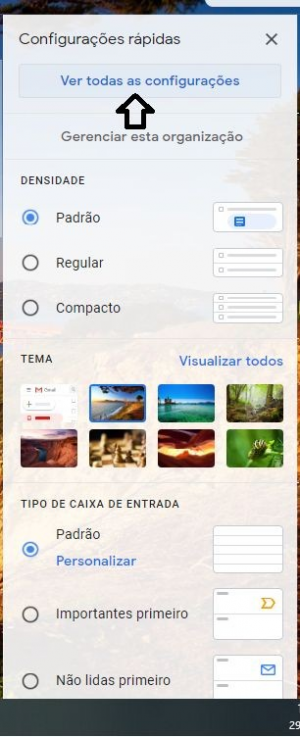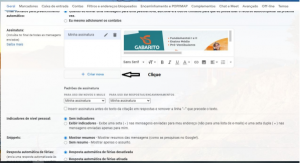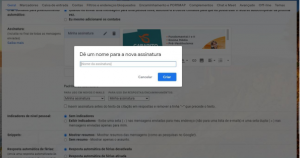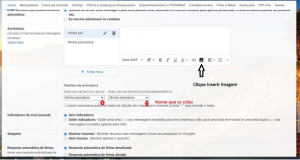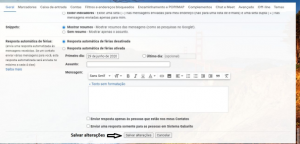Como alterar assinatura de e-mail no Gmail: mudanças entre as edições
Ir para navegação
Ir para pesquisar
Sem resumo de edição |
Sem resumo de edição |
||
| Linha 9: | Linha 9: | ||
Segundo passo → ver todas as configurações: | Segundo passo → ver todas as configurações: | ||
[[Arquivo: | [[Arquivo:ver-config.png|semmoldura]] | ||
Terceiro passo: | |||
[[Arquivo:Terceiro.png|semmoldura]] | |||
Quarto passo, dê um nome para sua assinatura: | |||
[[Arquivo:Quarto.png|semmoldura]] | |||
Quinto passo, inserindo a imagem com sua assinatura: | |||
[[Arquivo:Quinto.png|semmoldura]] | |||
Sexto passo, vamos salvar nossas configurações: | |||
[[Arquivo:Sexto.png|semmoldura]] | |||
Pronto sua assinatura foi criada com sucesso! | |||
Edição das 11h14min de 21 de junho de 2021
Primeiro passo clique em icone de configuração:
Segundo passo → ver todas as configurações:
Terceiro passo:
Quarto passo, dê um nome para sua assinatura:
Quinto passo, inserindo a imagem com sua assinatura:
Sexto passo, vamos salvar nossas configurações:
Pronto sua assinatura foi criada com sucesso!